We willen benadrukken dat deze stappen alleen nodig zijn zolang Pokémon Go nog niet uit is in Europa. Wanneer dat eenmaal het geval is, kan Pokémon Go gewoon gedownload worden in de Google Store en App Store.
Pokémon Go installeren op Android
Stap 2: Klik op de Download APK-knop op het apparaat.
Stap 3: Druk op downloaden en daarna op installeren.
Je kunt nu aan de slag!
Pokémon Go installeren op iPhone
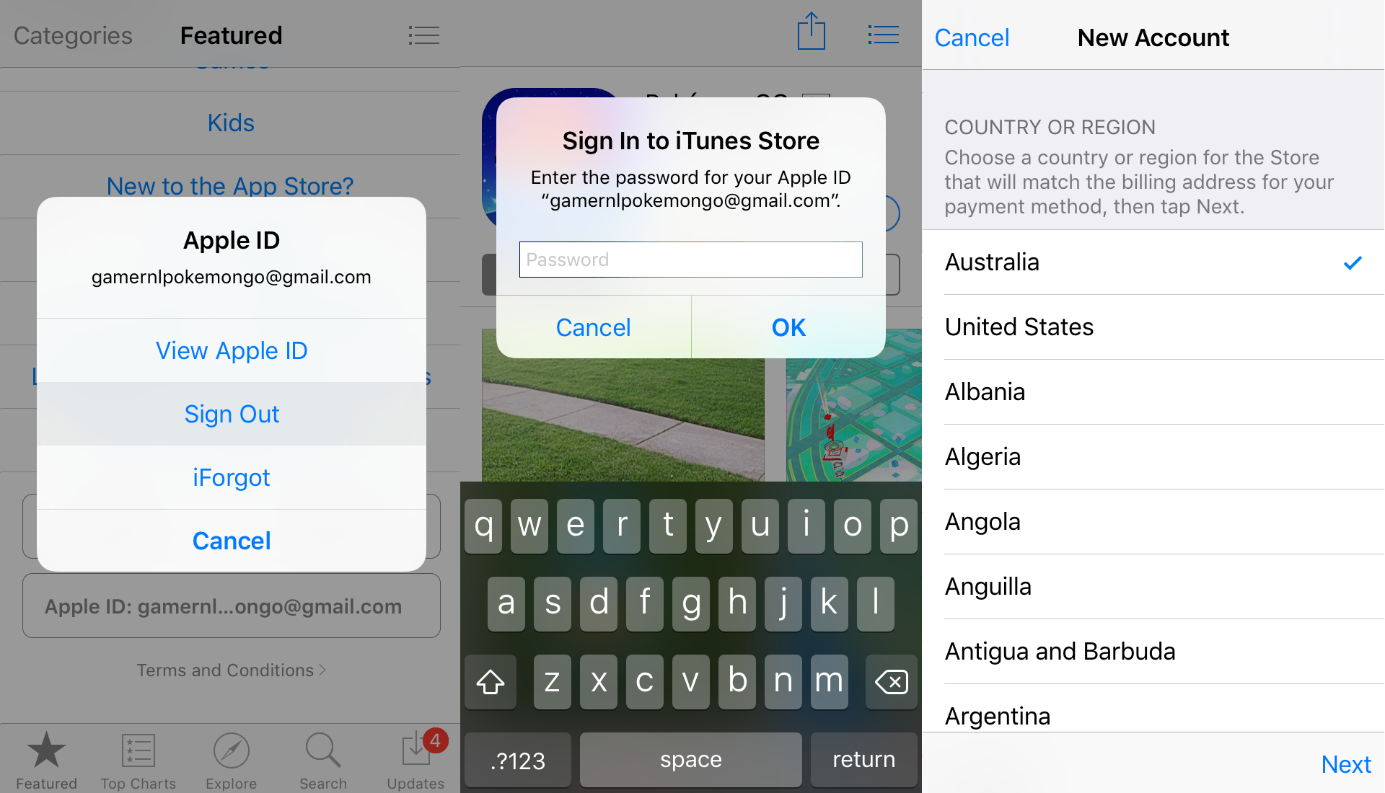
Stap 1: Open de App Store, ga naar het tabblad “Featured” (in het Nederlands: “Uitgelicht”), scroll naar beneden en tap op de knop “Apple ID: (jouw e-mailadres)”. Kies dan voor “Sign Out”, of “Log uit”.
Stap 2: Ga nu naar de app in de Australische App Store door deze link te volgen op je telefoon. Probeer de app te installeren en je wordt begroet door een inlogvenster. Kies hier voor de tweede optie, om een nieuw account aan te maken.
Stap 3: Kies Australië als land en ga naar de volgende stap door op “Next” of “Volgende” te klikken. Accepteer de voorwaarden en ga verder.
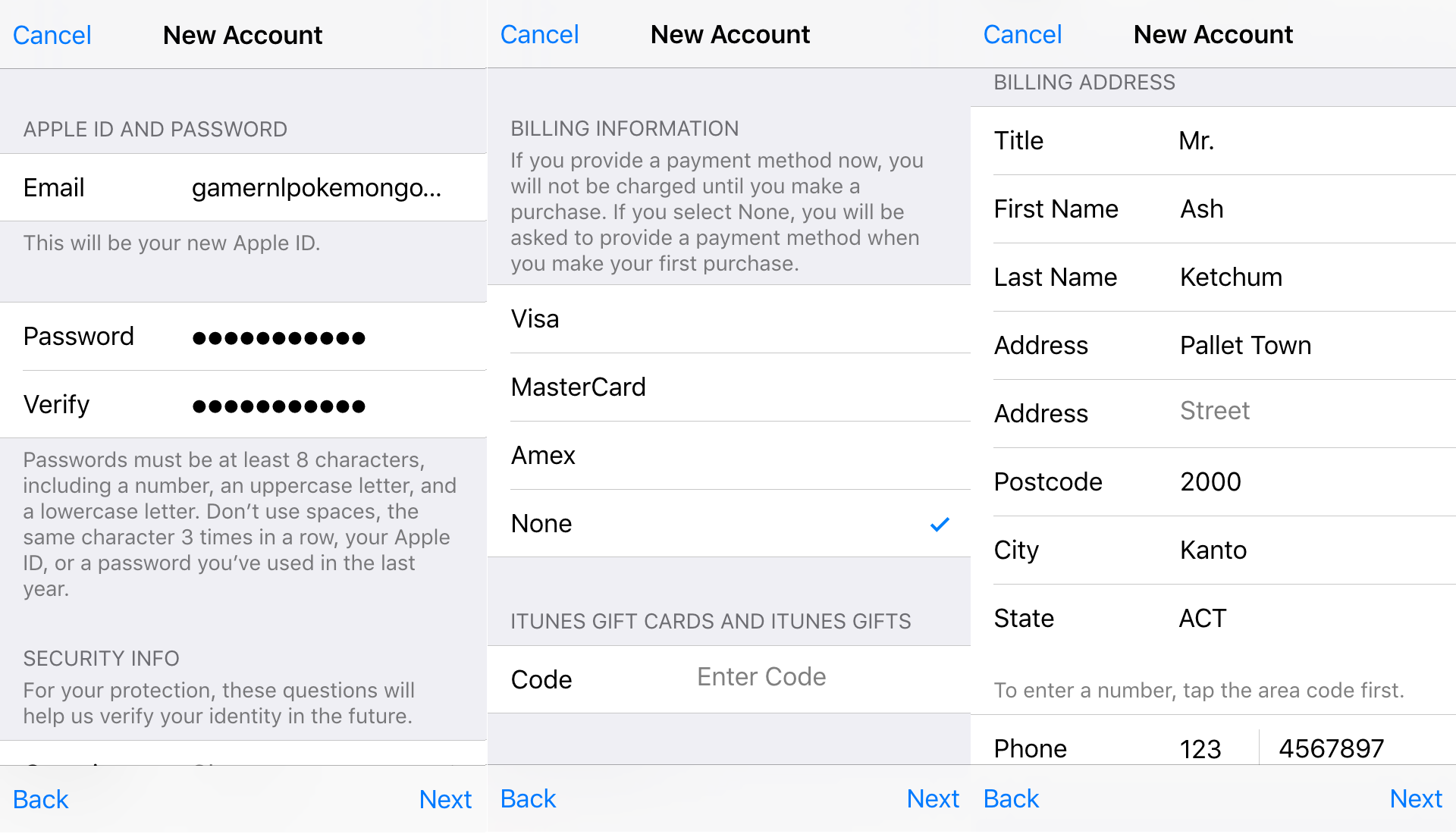
Stap 4: Vul hier de gegevens in voor je Australische account. Let op: gebruik een e-mailadres waar je daadwerkelijk toegang tot hebt, want je moet het account later activeren!
Stap 5: Bij de betaalgegevens kies je “None” of “Geen” als betaaloptie. Als je deze optie niet ziet, is er eerder iets misgegaan, waarschijnlijk bij stap 2.
Stap 6: Voor de adresgegevens kun je de gegevens in de bovenstaande screenshot overnemen.
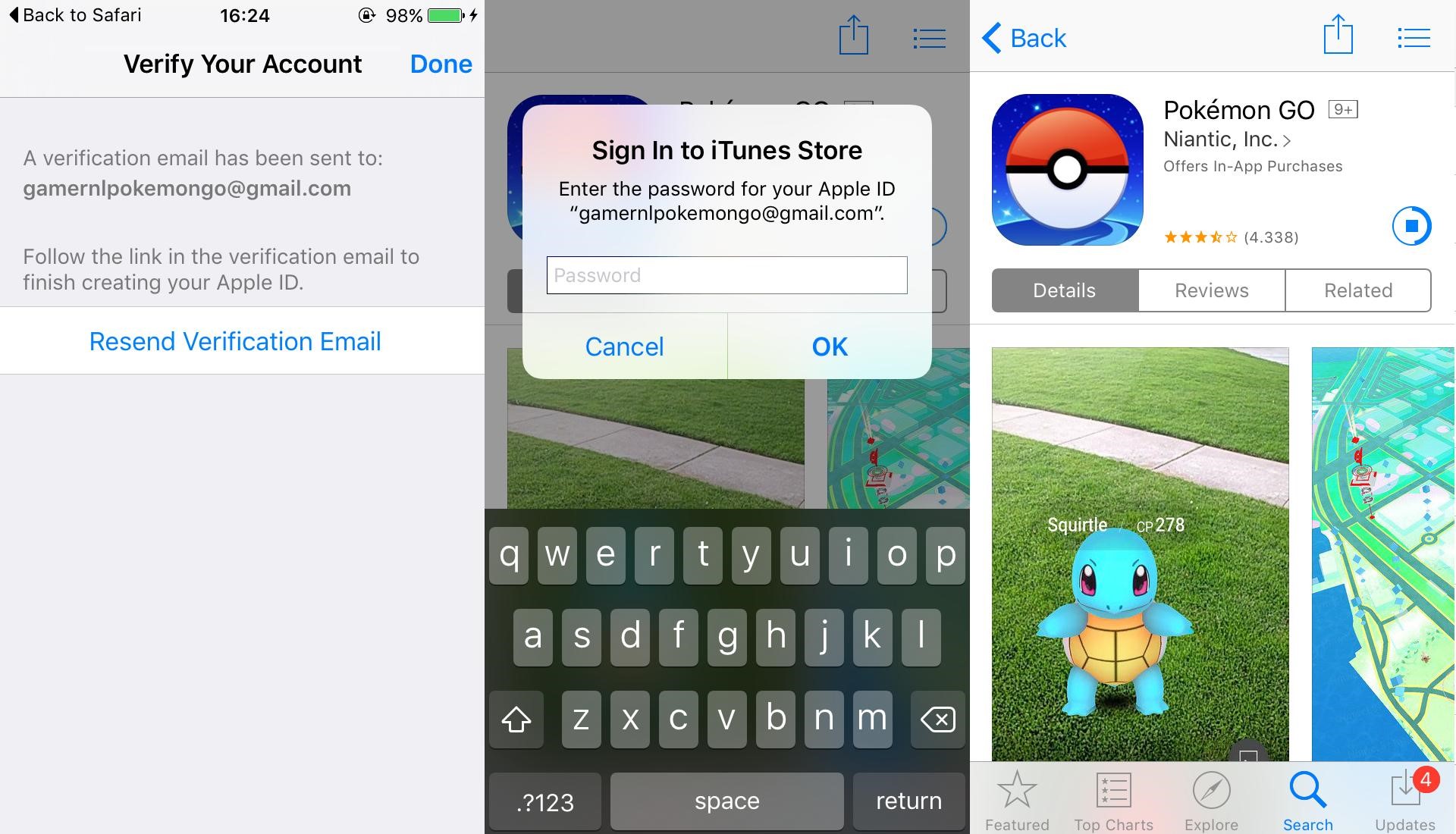
Stap 7: Als je nu naar de volgende stap gaat, zou je een nieuwe pagina moeten zien. Je moet nu je account activeren door een link te klikken in een e-mail die naar je e-mailadres is verstuurd. Zodra je dit gedaan hebt, klik je rechtsboven op “Done” of “Klaar”. Mocht je blijven steken op het betaalscherm, probeer dan nog een keer op “Next” of “Volgende” te klikken. Herhaal dit totdat je het linker bovenste scherm ziet.
Stap 8: Als het goed is ben je nu weer op de pagina van de applicatie. Probeer de applicatie nu nogmaals te downloaden en je wordt gevraagd om je wachtwoord. Vul deze in en de download zou moeten starten!
Stap 9: Nadat de installatie is voltooid, kun je eventueel weer uitloggen en opnieuw inloggen met je eigen Nederlandse App Store-account. Je kunt nu Pokémon Go spelen!
Mochten er updates verschijnen voor Pokémon Go, moet je die die wel weer installeren met je Australische account. Zodra de applicatie ook in de Nederlandse App Store staat, kun je naar die versie overschakelen zodat je updates wel automatisch ontvangt. Dat doe je door de Pokémon Go-applicatie te verwijderen, in te loggen met je Nederlandse account en dan de app opnieuw te installeren met dat account op de Nederlandse App Store. Het is dan ook mogelijk om In-App aankopen te doen. Overigens blijft je voortgang gewoon via je speciale Pokémon Go-account bewaard! Voor die tijd kun je in ieder geval alvast spelen met de Australische app. Veel succes op je Pokémon-avontuur!